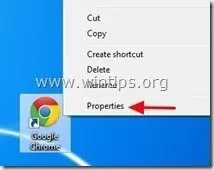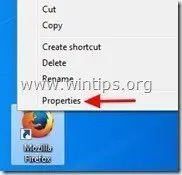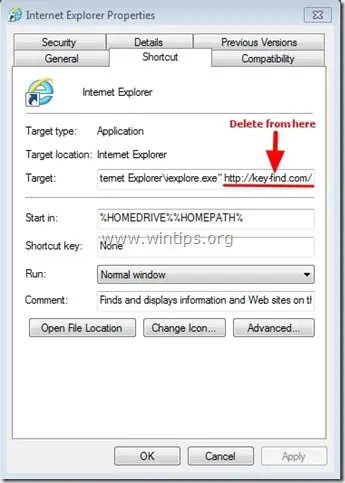Key-Find.com არის ბრაუზერის გამტაცებელი, რომელიც თქვენს კომპიუტერზე დაინსტალირებისას ცვლის ნაგულისხმევ მთავარ გვერდს და ძიების პარამეტრებს „http://www.Key-Find.com” პოპულარულ ვებ ბრაუზერებში, როგორიცაა Internet Explorer, Google Chrome ან Mozilla Firefox, მომხმარებლის ნებართვის გარეშე. Სინამდვილეში, Key-Find.com hijacker ცვლის ბრაუზერის პარამეტრებს, რათა განახორციელოს ბრაუზერის გადამისამართება რეკლამებში და გამოიმუშაოს ფული მათი გამომცემლებისგან.
Key-Find.com hijacker შექმნილია თქვენი ბრაუზერის პარამეტრების შესაცვლელად და შეუძლია დააინსტალიროს დამატებითი დანამატები (ინსტრუმენტების ზოლები, გაფართოებები ან დანამატები) თქვენს ბრაუზერში სხვა ბმულების ან პროდუქტების პოპულარიზაციის მიზნით. მსგავსი ბრაუზერის გამტაცებლებმა შეიძლება გადამისამართონ მომხმარებლის კომპიუტერი მავნე ვებსაიტებზე ან დააინსტალირონ მავნე პროგრამები მომხმარებლის კომპიუტერის უსაფრთხოების რისკებით დათრგუნვის მიზნით.
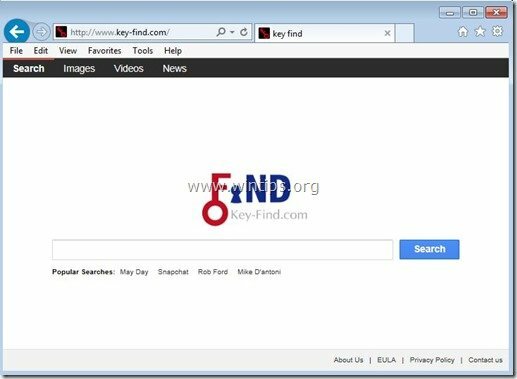
ტექნიკურად "Key-Find.com” არ არის ვირუსი და კლასიფიცირებულია როგორც მავნე პროგრამა (“პოტენციურად არასასურველი პროგრამა (PUP)”, რომელიც შეიძლება შეიცავდეს და დააინსტალიროს თქვენს კომპიუტერში მავნე პროგრამებს, როგორიცაა adware, toolbars ან ვირუსები. თუ კომპიუტერი ინფიცირებულია "
Key-Find.com” hijacker, შემდეგ უფრო მეტი pop-up რეკლამა, ბანერები და დაფინანსებული ბმულები გამოჩნდება მსხვერპლის კომპიუტერის ეკრანზე ან შიგნით ინტერნეტ ბრაუზერი და ზოგიერთ შემთხვევაში კომპიუტერის სიჩქარე შეიძლება შენელდეს მასზე გაშვებული მავნე პროგრამების გამო ფონი.Key-Find.com hijacker პროგრამა სავარაუდოდ დაინსტალირებული იყო მომხმარებლის ცოდნის გარეშე, რადგან ეს ჩვეულებრივ შეფუთული სხვა უფასო პროგრამული უზრუნველყოფის შიგნით, რომლებიც ჩამოტვირთულია - და დაინსტალირებული - ცნობილი ინტერნეტიდან საიტები, როგორიცაა "download.com (CNET)”, “Softonic.com”და ა.შ. ამ მიზეზით, თქვენ ყოველთვის უნდა მიაქციოთ ყურადღება ინსტალაციის ვარიანტებს ნებისმიერი პროგრამისთვის, რომელზეც დააინსტალირეთ თქვენი კომპიუტერი, რადგან პროგრამული უზრუნველყოფის ინსტალატორების უმეტესობა შეიცავს დამატებით პროგრამულ უზრუნველყოფას, რომელიც არასოდეს გინდოდათ დაინსტალირება. მარტივი სიტყვებით, არ დააინსტალიროთ რაიმე შეუსაბამო პროგრამული უზრუნველყოფა, რომელიც მოყვება პროგრამის პროგრამული უზრუნველყოფის ინსტალერს, რომლის ინსტალაციაც გსურთ. უფრო კონკრეტულად, როდესაც თქვენ დააინსტალირებთ პროგრამას თქვენს კომპიუტერში:
- არ დააჭიროთ "შემდეგი” ღილაკი ძალიან სწრაფად ინსტალაციის ეკრანებზე.
- წაიკითხეთ ძალიან ფრთხილად პირობები და ხელშეკრულებები, სანამ დააწკაპუნეთ "მიღება".
- ყოველთვის აირჩიეთ: ”საბაჟო”ინსტალაცია.
- უარი თქვით ნებისმიერი შემოთავაზებული დამატებითი პროგრამული უზრუნველყოფის დაყენებაზე, რომლის დაყენებაც არ გსურთ.
- გააუქმეთ ნებისმიერი პარამეტრი, რომელიც ამბობს, რომ თქვენი საწყისი გვერდი და ძიების პარამეტრები შეიცვლება.
Თავი დააღწიო "Key-Find.com ” და აღადგინეთ თქვენი ბრაუზერის ძიების პარამეტრები, მიჰყევით ქვემოთ მოცემულ ნაბიჯებს:
როგორ ამოიღონ Key-Find.com ბრაუზერის გამტაცებელი:
Ნაბიჯი 1. ამოღება Key-Find.com-თან ერთად RogueKiller-თან ერთად.
1.ჩამოტვირთვა და შენახვა "RogueKiller"კომუნალური პროგრამა თქვენს კომპიუტერზე"* (მაგ., თქვენი სამუშაო მაგიდა)
შენიშვნა *: ჩამოტვირთვა ვერსია x86 ან X64 თქვენი ოპერაციული სისტემის ვერსიის მიხედვით. თქვენი ოპერაციული სისტემის ვერსიის საპოვნელად, "დააწკაპუნეთ მარჯვენა ღილაკით"თქვენი კომპიუტერის ხატულაზე აირჩიეთ"Თვისებები"და შეხედე"სისტემის ტიპი" განყოფილება.
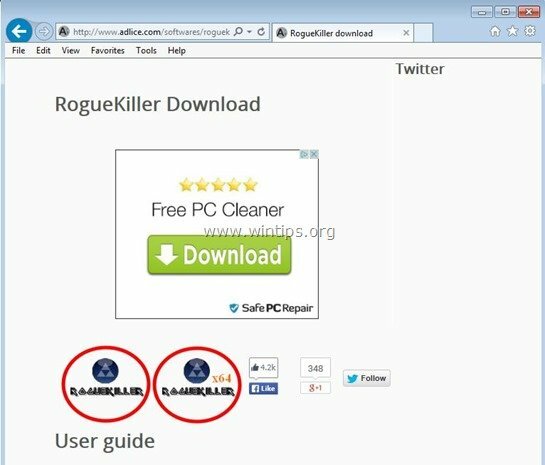
2.ორჯერ დააწკაპუნეთ გაქცევა RogueKiller.
![image_thumb[6][1] image_thumb[6][1]](/f/7ce3f3452ccda5e41943de849fcc24b9.png)
3. დაელოდეთ წინასწარ სკანირების დასრულებას და შემდეგ წაიკითხეთ და "მიღება”ლიცენზიის პირობები.
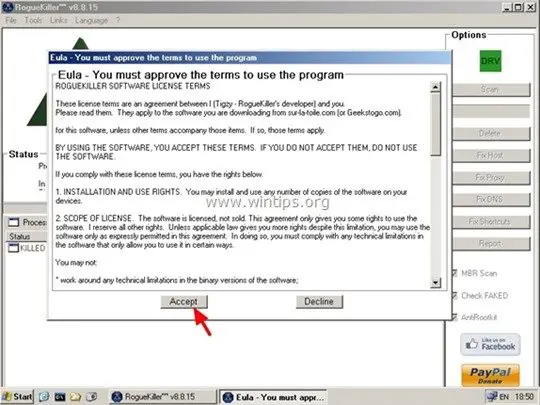
4. დააჭირეთ ღილაკს ”სკანირება” ღილაკი თქვენი კომპიუტერის მავნე საფრთხეებისა და მავნე ჩანაწერების სკანირებისთვის.
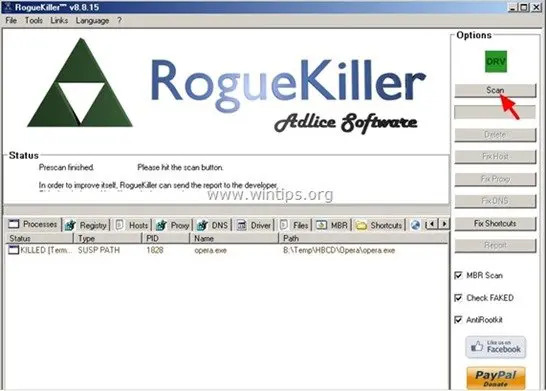
5. საბოლოოდ, როდესაც სრული სკანირება დასრულდება, დააჭირეთ ღილაკს "წაშლა" ღილაკი ყველა ნაპოვნი მავნე ელემენტის ამოსაღებად.
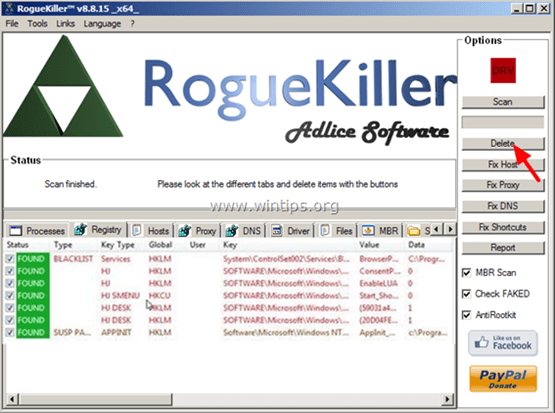
6. დახურვა “RogueKiller”და გააგრძელეთ შემდეგი ნაბიჯი.
ნაბიჯი 2. დეინსტალაცია Key-Find.com თქვენი კომპიუტერიდან.
1. ამისათვის გადადით:
- Windows 7 და Vista: დაწყება > მართვის პანელი.
- Windows XP: დაწყება > პარამეტრები > Მართვის პანელი

- Windows 8 და 8.1:
- Დაჭერა "Windows”
 + “რ” ღილაკები ჩატვირთვისთვის გაიქეცი დიალოგური ფანჯარა.
+ “რ” ღილაკები ჩატვირთვისთვის გაიქეცი დიალოგური ფანჯარა. - აკრიფეთ ”მართვის პანელი" და დააჭირეთ შედი.
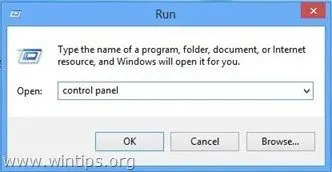
2. მართვის პანელში, ორმაგი დაწკაპუნებით გასახსნელად:
- პროგრამების დამატება ან წაშლა თუ გაქვთ Windows XP
- პროგრამები და ფუნქციები თუ გაქვთ Windows 8, 7 ან Vista.
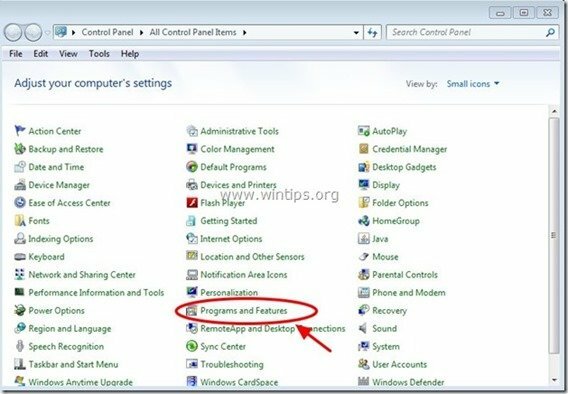
3. როდესაც თქვენს ეკრანზე გამოჩნდება პროგრამების სია, დაალაგეთ ნაჩვენები პროგრამები ინსტალაციის თარიღის მიხედვით (დაინსტალირებული) და შემდეგ იპოვეთ და წაშლა (წაშლა) ნებისმიერი უცნობი პროგრამა, რომელიც ბოლო დროს დაინსტალირებული იყო თქვენს სისტემაში. ასევე წაშალეთ ქვემოთ ჩამოთვლილი ნებისმიერი მავნე აპლიკაცია*:
- Key-find.com.
- Key-Find Uninstaller.
- SupTab
- WPM
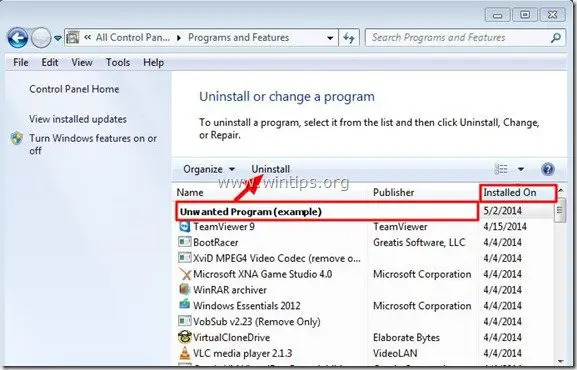
ნაბიჯი 3: წაშალეთ Key-find.com „AdwCleaner“-ით.
1. ჩამოტვირთეთ და შეინახეთ ”AdwCleaner” უტილიტა თქვენს სამუშაო მაგიდაზე.
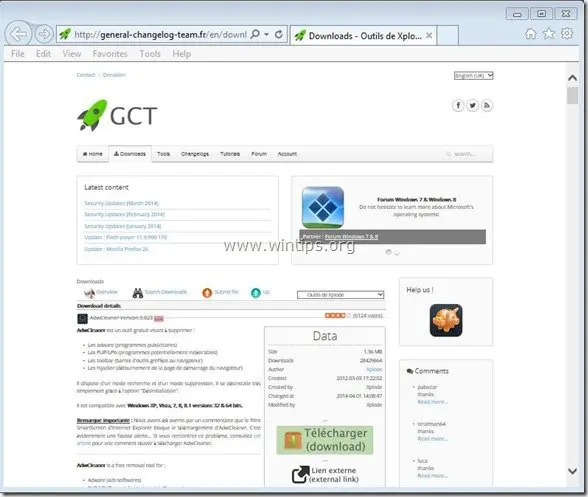
2. დახურეთ ყველა ღია პროგრამა და ორჯერ დააწკაპუნეთ გასახსნელად "AdwCleaner" თქვენი დესკტოპიდან.
3. Დაჭერა "სკანირება”.
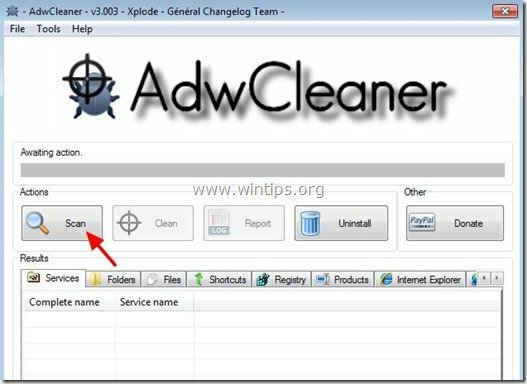
4. როდესაც სკანირება დასრულდება, დააჭირეთ „სუფთა” ყველა არასასურველი მავნე ჩანაწერის წასაშლელად.
4. Დაჭერა "კარგი”ზე”AdwCleaner – ინფორმაცია” და დააჭირეთ "კარგი” ისევ თქვენი კომპიუტერის გადატვირთვისთვის.
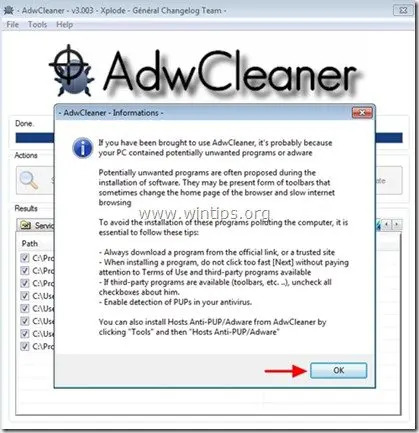
5. როდესაც თქვენი კომპიუტერი გადაიტვირთება, დახურვა "AdwCleaner" ინფორმაცია (readme) ფანჯარა და გააგრძელეთ შემდეგი ნაბიჯი.
ნაბიჯი 4: წაშლა "key-find.com” თქვენი ინტერნეტ ბრაუზერის მალსახმობიდან.
1. დააწკაპუნეთ მარჯვენა ღილაკით თქვენი ინტერნეტ ბრაუზერის ხატულაზე და აირჩიეთ ”Თვისებები”.
შენიშვნა *: თქვენ უნდა შეასრულოთ იგივე ოპერაცია ინტერნეტ ბრაუზერის ყველა მალსახმობისთვის, მათ შორის პროგრამების სიაში და დავალების ზოლში.
2. Ზე "მალსახმობი"ჩანართი, შეხედეთ"სამიზნე"ველი და წაშალე"http://www.key-find.com/…” მნიშვნელობა დაწერილი შემდეგ "iexplore.exe” (IE მალსახმობისთვის) ან ”firefox.exe” (Firefox მალსახმობისთვის), ან ”chrome.exe” (ქრომის მალსახმობისთვის) და აირჩიეთ ”კარგი” *
* Დაჭერა "განაგრძეთ"როდესაც სთხოვენ"მიეცით ადმინისტრატორის ნებართვა შეცვალოს ეს პარამეტრები”.
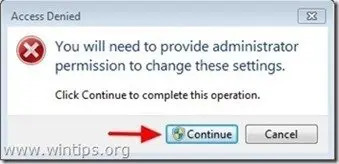
3. გააგრძელეთ შემდეგი ნაბიჯი.
ნაბიჯი 5. ხელით წაშალეთ key-find.com საძიებო პარამეტრები თქვენი ინტერნეტ ბრაუზერიდან.
Internet Explorer, გუგლ ქრომი, Mozilla Firefox
Internet Explorer
როგორ ამოიღოთ key-find.com საძიებო პარამეტრები Internet Explorer-დან.
1. Internet Explorer-ის მთავარი მენიუდან დააწკაპუნეთ:ხელსაწყოები "  და აირჩიე "ინტერნეტის პარამეტრები".
და აირჩიე "ინტერნეტის პარამეტრები".
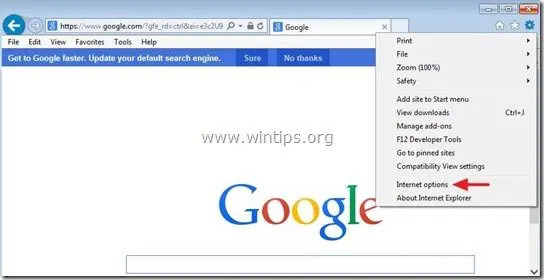
2. საათზე "გენერალი”ჩანართი, წაშლა არასასურველი მთავარი გვერდი (key-find.com)-დანმთავარი გვერდი”ყუთი & ტიპი თქვენი სასურველი საწყისი გვერდი (მაგ. www.google.com)
![change-internet-explorer-homepage_th[1] change-internet-explorer-homepage_th[1]](/f/3b101426512f3363c70561e6324d4353.jpg)
3. საათზე "ძიება"განყოფილება, დააჭირეთ"პარამეტრები”ში ძიება განყოფილება. *
შენიშვნა *: თუ გსურთ შეცვალოთ ძებნის პარამეტრები Internet Explorer-ში, სანამ Internet Explorer-ის მთავარ ფანჯარაში ხართ, უბრალოდ დააჭირეთ ღილაკს ”მექანიზმი" ხატი  (ზედა მარჯვენა კუთხეში) და აირჩიეთ "Მართვა მოდულების” .
(ზედა მარჯვენა კუთხეში) და აირჩიეთ "Მართვა მოდულების” .
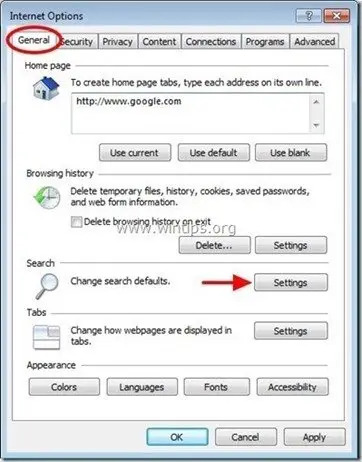
4. ჩართულია "მოძებნეთ პროვაიდერები"ოფციები, აირჩიეთ და"ნაგულისხმევად დაყენება" საძიებო პროვაიდერი, გარდა არასასურველი საძიებო პროვაიდერისა (key-find.com).
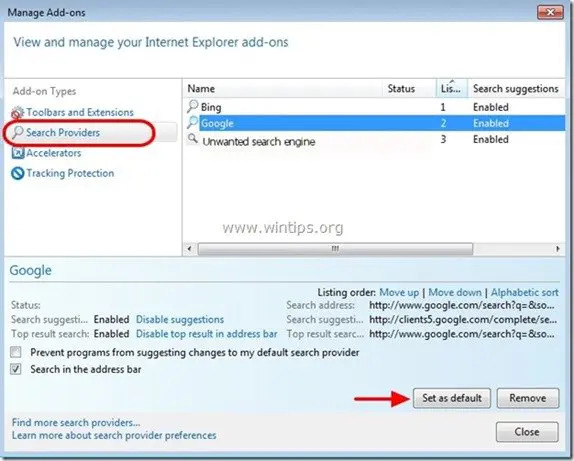
5. შემდეგ აირჩიეთ არასასურველი საძიებო პროვაიდერი (key-find.com) და დააწკაპუნეთ ამოღება.
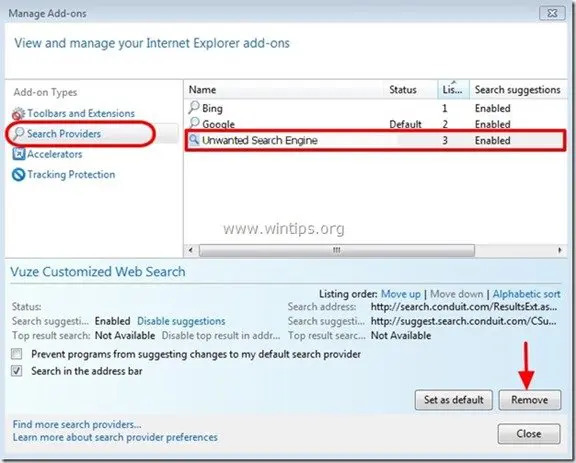
6. აირჩიეთ "ხელსაწყოების ზოლები და გაფართოებები"მარცხნივ და შემდეგ"გამორთვანებისმიერი არასასურველი ინსტრუმენტთა პანელი ან გაფართოება.
- ამ შემთხვევაში გამორთვის/წაშლის გაფართოებები:
- Key-find.com ახალი ჩანართი
- Key-find.com.com BHO
- ყველა სხვა ინსტრუმენტთა ზოლები ან გაფართოებები "-დანKey-find.com”.
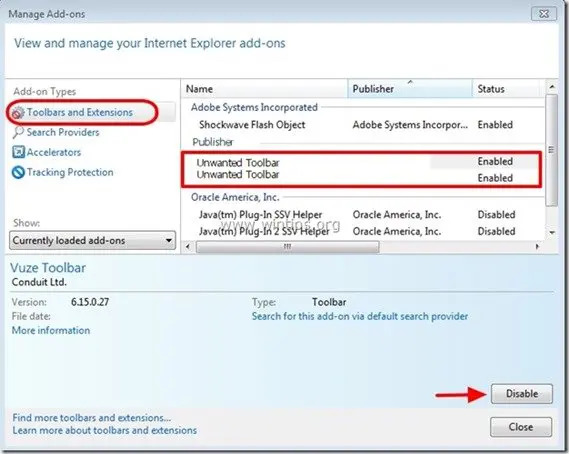
7. დახურეთ Internet Explorer-ის ყველა ფანჯარა და გადატვირთეთ Internet Explorer.
გუგლ ქრომი
როგორ წავშალოთ key-find.com საძიებო პარამეტრები Google Chrome-იდან.
1. გახსენით Google Chrome და გადადით ქრომის მენიუში  და აირჩიე "პარამეტრები".
და აირჩიე "პარამეტრები".
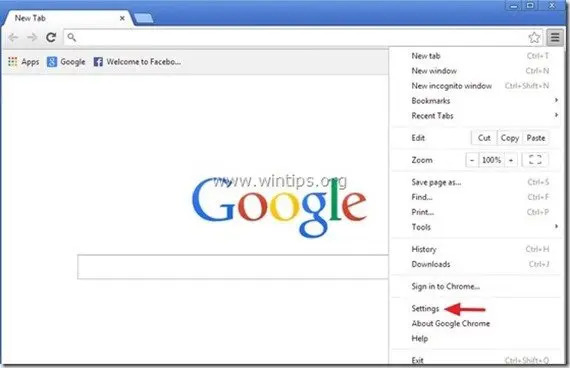
2. ჩართულია "Დაწყება" განყოფილება, აირჩიეთ "გვერდების დაყენება“.
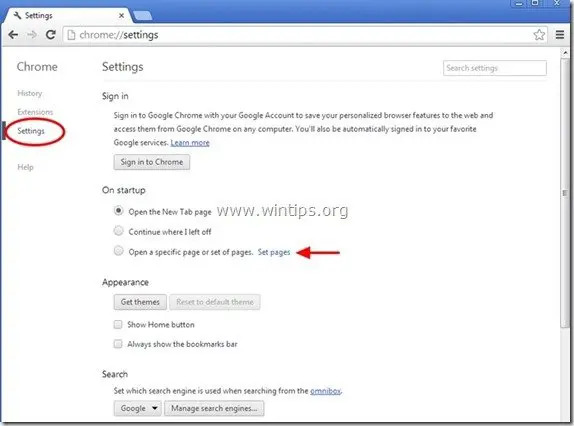
3.წაშლა არასასურველი ვებგვერდი"key-find.com"გაშვების გვერდებიდან დაჭერით"X"სიმბოლო მარჯვნივ.
![remove-we-love-films-chrome_thumb1_t[1] remove-we-love-films-chrome_thumb1_t[1]](/f/bbd33063746574e3b17c76a98145cb01.jpg)
4.დააყენეთ თქვენთვის სასურველი გაშვების გვერდი (მაგალითად. http://www.google.com) და დააჭირეთ "კარგი".
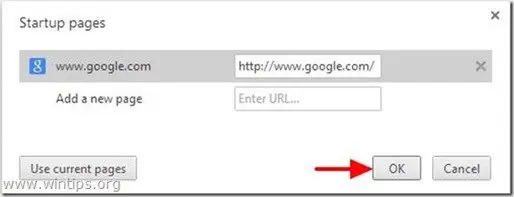
5. ქვეშ "გარეგნობა” განყოფილება, შეამოწმეთ, რომ ჩართოთ ”მთავარი გვერდის ღილაკის ჩვენება”ოფცია და აირჩიეთ”შეცვლა”.
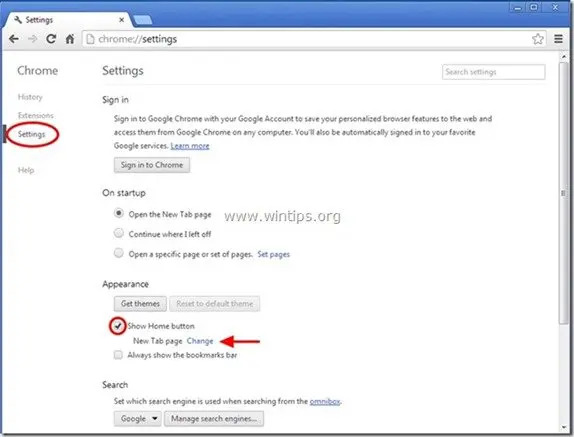
6.წაშლა არასასურველი ვებგვერდი“key-find.com"შესვლა"-დანგახსენით ეს გვერდი” ყუთი.
![remove-welovefilms-new-tab-page-chro[2] remove-welovefilms-new-tab-page-chro[2]](/f/13cd6ed97eda7b27594b32c4ef62c8af.jpg)
7.ტიპი (თუ შენ მოგწონს) თქვენი სასურველი ვებგვერდი გასახსნელად, როდესაც დააჭერთ თქვენს "მთავარი გვერდი” ღილაკი (მაგ. www.google.com) ან დატოვე ეს ველი ცარიელი და დააჭირეთ "კარგი”.
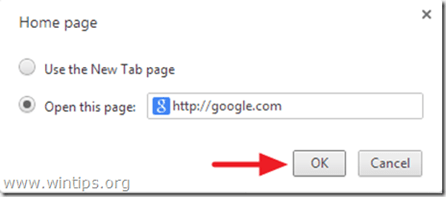
5. Წადი "ძიება"განყოფილება და აირჩიეთ"საძიებო სისტემების მართვა".
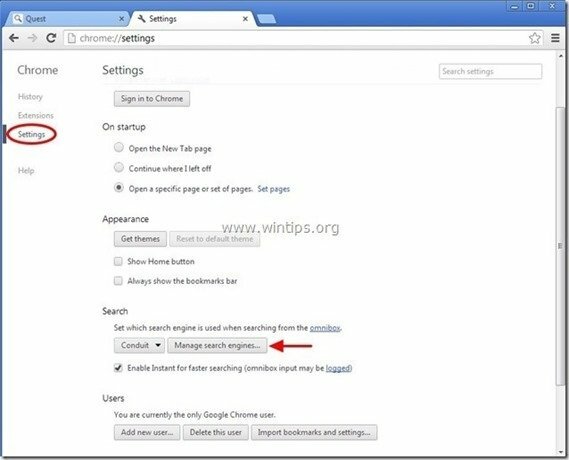
6.აირჩიეთ თქვენთვის სასურველი ნაგულისხმევი საძიებო სისტემა (მაგ. Google ძიება) და დააჭირეთ "გააკეთე ნაგულისხმევი".
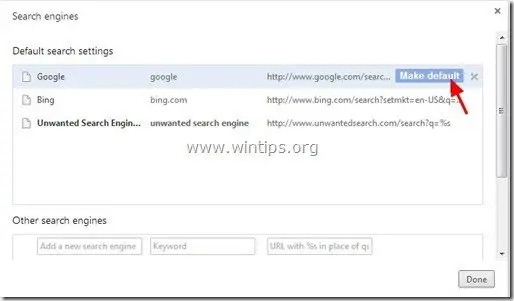
7. შემდეგ აირჩიეთ არასასურველი საძიებო სისტემა (key-find.com) საძიებო სისტემა და წაშალე დაჭერით "X"სიმბოლო მარჯვნივ.
აირჩიეთ "შესრულებულია" ჩაკეტვა "საძიებო სისტემები"ფანჯარა.
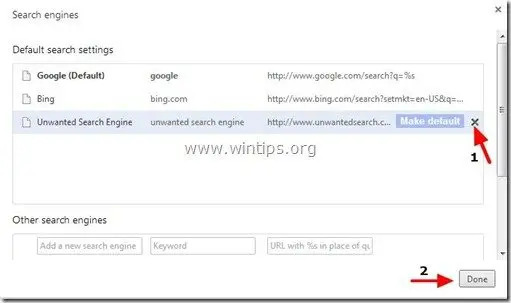
8. აირჩიეთ "გაფართოებები" მარცხნივ.
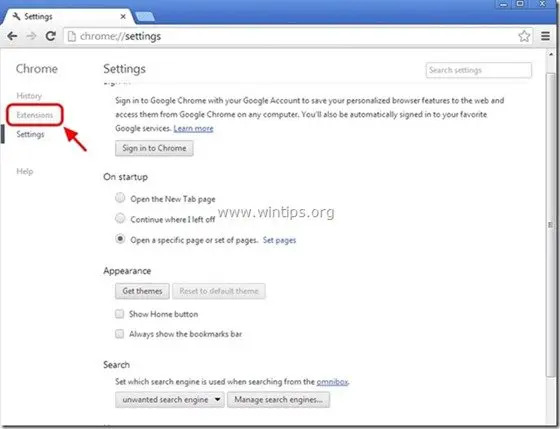
9. წაშალეთ ნებისმიერი არასასურველი გაფართოება (მაგ. „key-find.com”) აქედან დაჭერით ”გადამუშავების ხატულა" მარჯვნივ.
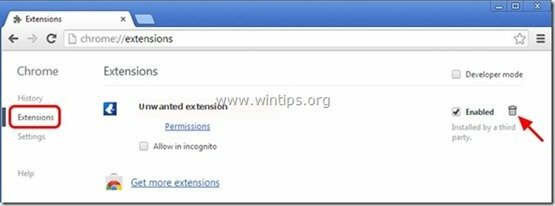
10.დახურვა ყველა Google Chrome ფანჯარა და რესტარტი თქვენი Chrome ბრაუზერი.
Mozilla Firefox
როგორ წავშალოთ key-find.com საძიებო პარამეტრები Mozilla Firefox-დან.
1. Დააკლიკეთ "Firefox” მენიუს ღილაკი Firefox ფანჯრის ზედა მარცხენა მხარეს და გადადით "Პარამეტრები”.
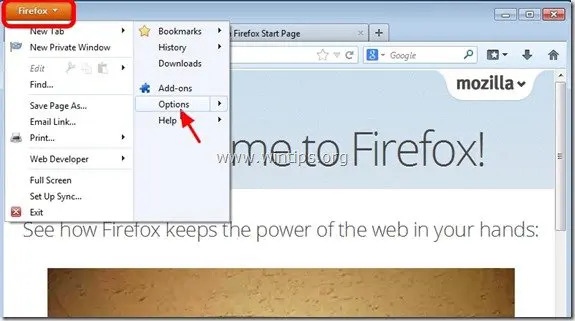
2. "შიგენერალი”ჩანართი, წაშლა არასასურველი მთავარი გვერდი: ”http://www.key-find.com"გვერდიდან"საწყისი გვერდი” აკრიფეთ და ჩაწერეთ სასურველი საწყისი გვერდი (მაგ. http://www.google.com).
Დაჭერა "კარგი”როდესაც დასრულდა.
![firefox-general-options-homepage_thu[2] firefox-general-options-homepage_thu[2]](/f/fd7e2d24138182a9db426a630ea9d1f3.jpg)
3. Firefox მენიუდან გადადით "ხელსაწყოები” > “Მართვა მოდულების”.
![firefox-menu-Add-ons_thumb2_thumb_th[2] firefox-menu-Add-ons_thumb2_thumb_th[2]](/f/1498bc0bc009ef3b7957c2963e910b68.jpg)
4. აირჩიეთ "გაფართოებები" მარცხნივ და შემდეგ ამოიღეთ ნებისმიერი არასასურველი გაფართოება (key-find.com) რომელიც არსებობს, დააჭირეთ ღილაკს "ამოღება"ღილაკი.
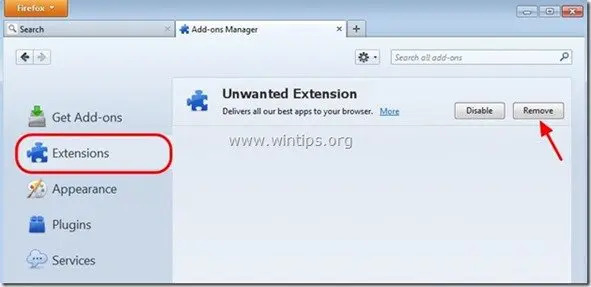
5.დახურეთ ყველა Firefox Windows და გადატვირთეთ Firefox.
ნაბიჯი 6. წაშალეთ მავნე საქაღალდეები და ფაილები
შენიშვნა: ამ ამოცანის შესასრულებლად უნდა ჩართოთ ფარული ფაილების ხედი.
- დაწყება > Მართვის პანელი > Ფოლდერის პარამეტრები. დააწკაპუნეთ "ხედი"ჩანართი.
- დააწკაპუნეთ "დამალული ფაილების, საქაღალდეების და დისკების ჩვენება" &
- მოხსენით მონიშვნა "ოპერაციული სისტემის დაცული ფაილების დამალვა"
- Დაჭერა "კარგი"
- როგორ ჩართოთ ფარული ფაილების ნახვა Windows 7-ში
- როგორ ჩართოთ ფარული ფაილების ნახვა Windows 8-ში
1. გადადით შემდეგ ბილიკებზე და წაშალეთ შემდეგი საქაღალდე(ები) მუქში:
- C:\პროგრამის ფაილები\SupTab\ (Windows 8, 7, Vista & XP)
-
C:\მომხმარებლები\
\AppData\Roaming\ SupTab\ (Windows 8, 7 და Vista) - C:\ProgramData\Common Files\SupTab\(Windows 8, 7 და Vista)
- C:\ProgramData\Common Files\WPM\(Windows 8, 7 და Vista)
-
C:\დოკუმენტები და პარამეტრები\
\Აპლიკაციის მონაცემები\ SupTab\(Window XP) - C:\Documents and Settings\All Users\Application Data\SupTab (Window XP)
- C:\Documents and Settings\All Users\Application Data\WPM (Window XP)
ნაბიჯი 7. ამოიღეთ Key-find.com Malwarebytes Anti-Malware უფასო-ით.
ჩამოტვირთვა და დაინსტალირება დღეს ერთ-ერთი ყველაზე საიმედო უფასო ანტი მავნე პროგრამა, რომელიც ასუფთავებს თქვენს კომპიუტერს მავნე საფრთხისგან. თუ გსურთ მუდმივად დაცული იყოთ მავნე პროგრამებისგან, არსებული და მომავალი საფრთხეებისგან, გირჩევთ დააინსტალიროთ Malwarebytes Anti-Malware Premium:
Malwarebytes™ დაცვა
შლის Spyware, Adware და Malware.
დაიწყე შენი უფასო ჩამოტვირთვა ახლავე!
სწრაფი ჩამოტვირთვის და ინსტალაციის ინსტრუქციები:
- მას შემდეგ რაც დააწკაპუნეთ ზემოთ მოცემულ ბმულზე, დააჭირეთ ღილაკს ”დაიწყე ჩემი უფასო 14-საცდელი ვერსია” ვარიანტი თქვენი გადმოტვირთვის დასაწყებად.
![malwarebytes-downlaod_thumb1_thumb2_[1] malwarebytes-downlaod_thumb1_thumb2_[1]](/f/e73fdc5e09984d66ff04a2eee81a612e.jpg)
- დასაყენებლად უფასო ვერსია ამ საოცარი პროდუქტის, მოხსენით მონიშვნა "ჩართეთ Malwarebytes Anti-Malware Premium-ის უფასო საცდელი ვერსია” ვარიანტი ბოლო ინსტალაციის ეკრანზე.
![malwarebytes-anti-malware-free-insta[2] malwarebytes-anti-malware-free-insta[2]](/f/928d2a30a00da40d078784d2dd106009.jpg)
დაასკანირეთ და გაასუფთავეთ თქვენი კომპიუტერი Malwarebytes Anti-Malware-ით.
1. გაიქეცი"Malwarebytes Anti-Malware" და ნება მიეცით პროგრამას განაახლოს უახლესი ვერსია და მავნე მონაცემთა ბაზა, საჭიროების შემთხვევაში.
![update-malwarebytes-anti-malware_thu[1] update-malwarebytes-anti-malware_thu[1]](/f/9ad23b17beffcb7fb47a01351108886d.jpg)
2. როდესაც განახლების პროცესი დასრულდება, დააჭირეთ ღილაკს ”სკანირება ახლავე” ღილაკი თქვენი სისტემის მავნე და არასასურველი პროგრამების სკანირების დასაწყებად.
![start-scan-malwarebytes-anti-malware[1] start-scan-malwarebytes-anti-malware[1]](/f/e3f3c3e9c04dd317a38cf52ea8bffa15.jpg)
3. ახლა დაელოდეთ სანამ Malwarebytes Anti-Malware დაასრულებს თქვენი კომპიუტერის მავნე პროგრამების სკანირებას.
![malwarebytes-scan_thumb1_thumb_thumb[1] malwarebytes-scan_thumb1_thumb_thumb[1]](/f/68888f4a23e04a8971d52e47badec923.jpg)
4. როდესაც სკანირება დასრულდება, ჯერ დააჭირეთ ღილაკს ”კარანტინი ყველა”ღილაკი ყველა საფრთხის მოსაშორებლად და შემდეგ დააჭირეთ ღილაკს”მოქმედებების გამოყენება”.
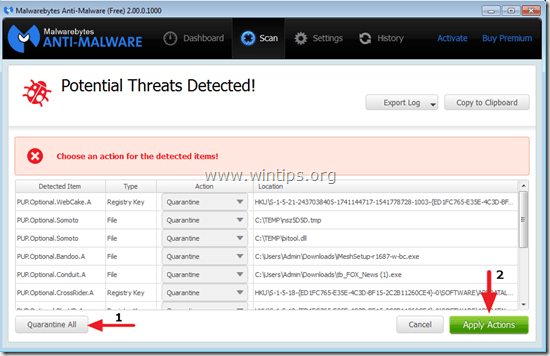
5. დაელოდეთ სანამ Malwarebytes Anti-Malware ამოიღებს ყველა ინფექციას თქვენი სისტემიდან და შემდეგ გადატვირთეთ კომპიუტერი (თუ ეს საჭიროა პროგრამისგან), რათა მთლიანად წაშალოთ ყველა აქტიური საფრთხე.
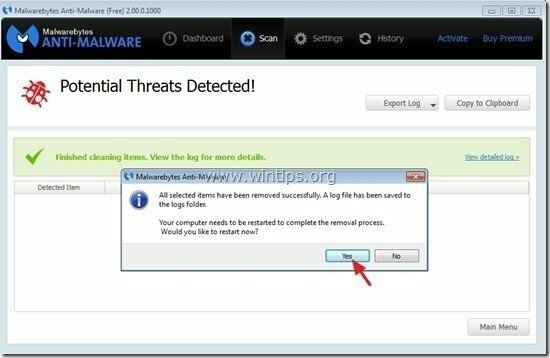
6. სისტემის გადატვირთვის შემდეგ, კვლავ გაუშვით Malwarebytes' Anti-Malware დაადასტუროთ, რომ თქვენს სისტემაში სხვა საფრთხეები არ რჩება.
რჩევა: იმის უზრუნველსაყოფად, რომ თქვენი კომპიუტერი სუფთა და უსაფრთხოა, შეასრულეთ Malwarebytes' Anti-Malware სრული სკანირება Windows-ში"Უსაფრთხო რეჟიმი". თქვენ შეგიძლიათ იპოვოთ დეტალური ინსტრუქციები იმის შესახებ, თუ როგორ უნდა გააკეთოთ ეს აქ.
ნაბიჯი 8. გაასუფთავეთ არასასურველი ფაილები და ჩანაწერები.
გამოიყენეთ ”CCleaner” დაპროგრამეთ და გააგრძელეთ სუფთა თქვენი სისტემა დროებით ინტერნეტ ფაილები და არასწორი რეესტრის ჩანაწერები.*
*თუ არ იცით როგორ დააინსტალიროთ და გამოიყენოთ "CCleaner", წაიკითხეთ ეს ინსტრუქციები.
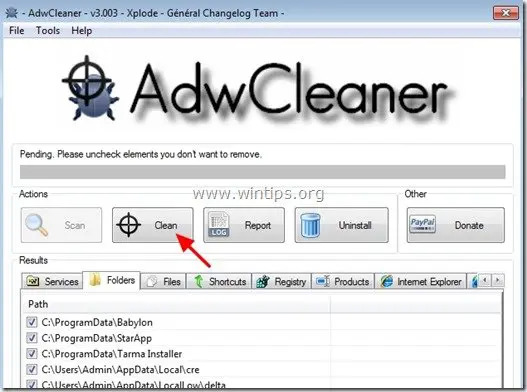
![internet-properties_thumb3_thumb2_th[2] internet-properties_thumb3_thumb2_th[2]](/f/13c29afc5cadcd5f47db980812b4d4c8.jpg)